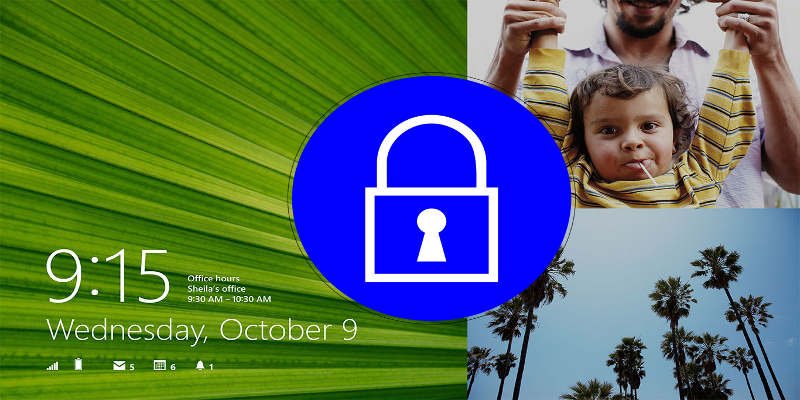11 апреля Microsoft выпустила версию Обновление для создателей Windows 10 , добавив в операционную систему несколько версий новые функции . Одной из полезных функций юбилейного обновления является динамическая блокировка.
Что такое динамическая блокировка?
Динамическая блокировка Windows 10 соединяет ваш смартфон и компьютер через Bluetooth и автоматически блокирует ваш компьютер, когда телефон выходит за предел
Contents
Что такое динамическая блокировка?
т вам оставить свой компьютер в безопасности, в то время как вы можете пойти выпить кофе (или чай), пообщаться с другими или заняться любой другой деятельностью, требующей вашего отсутствия от компьютера. Эта функция наиболее полезна для людей, которых друзья часто троллят после того, как они отошли от компьютера, не заблокировав его.Сопряжение телефона с компьютером
Первым шагом к использованию динамической блокировки является сопряжение компьютера с телефоном. На компьютере перейдите в «Настройки» ->«Устройства» ->«Bluetooth и другие устройства». Используйте тумблер, чтобы включить Bluetooth, а также включите Bluetooth на вашем телефоне. Если у вас нет тумблера (вы не можете включить Bluetooth), вам следует следовать такой инструкции:
1. Вызовите меню «Пуск». Найдите «Диспетчер устройств».
2. Перейдите в «Просмотр» и нажмите «Показать скрытые устройства».
3. В диспетчере устройств разверните «Bluetooth».
4. Щелкните правой кнопкой мыши «Универсальный адаптер Bluetooth» и обновите драйвер.
5. Перезагрузить.
Это должно решить п
Сопряжение телефона с компьютером
ако если ваш диспетчер устройств выглядит так, как показано на рисунке ниже, то, к сожалению, у вас нет подключения Bluetooth и вы не можете использовать динамическую блокировку Windows 10.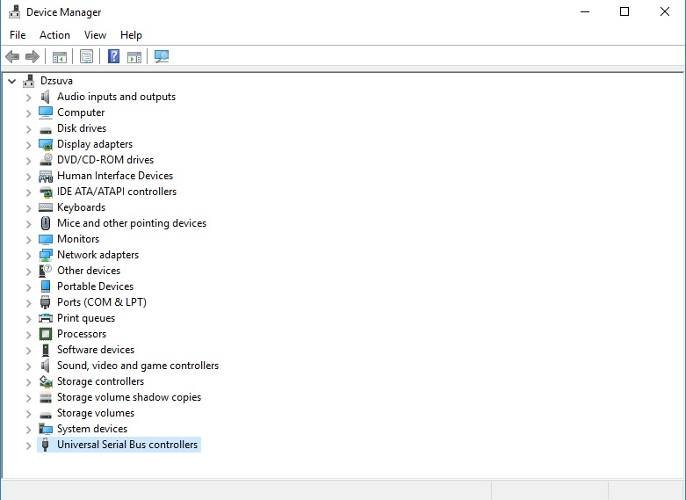
После включения Bluetooth нажмите значок «+» для «Добавить Bluetooth или другое устройство».
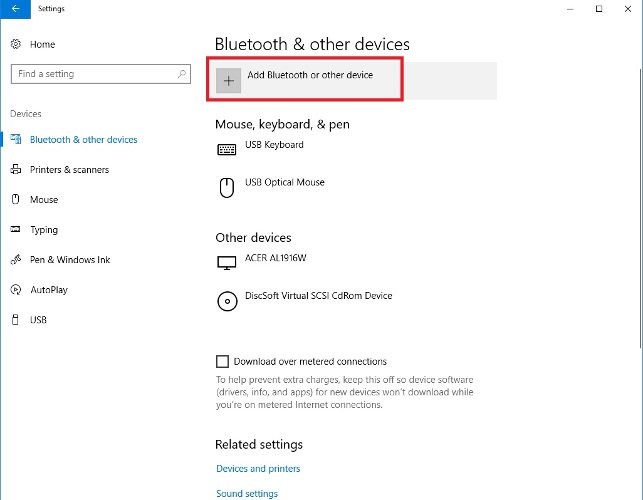
В следующем окне вас спросят, какой тип устройства вы добавляете. Нажмите «Bluetooth» и выберите свой телефон из списка. После этого вам останется только принять сопряжение на телефоне и компьютере. (Подсказки появятся на обоих устройствах.)
Активация динамической блокировки
После успешного сопряжения компьютера и телефона единственное, что вам нужно сделать, — это активировать динамическую блокировку на своем компьютере. Для этого вам необходимо перейти в «Настройки ->Учетные записи» и нажать «Параметры входа» на левой панели. Вам придется прокрутить страницу вниз (почти до конца), чтобы найти настройки динамической блокировки, где вам нужно установить флажок «Разрешить Windows определять, когда вас нет дома, и автоматически блокировать устройство».
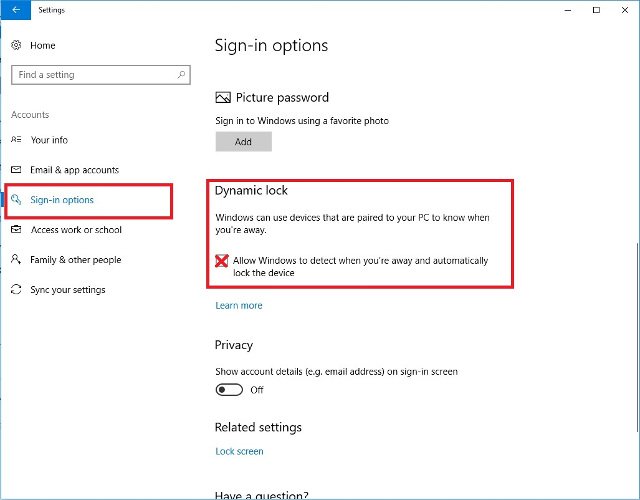
Недостаток
Эта новая функция безопасности может быть полезна нескольким людям; однако этот метод не является надежным.
Во-первых, вам нужно выйти из зоны действия Bluetooth, чтобы Windows заблокировала ваш компьютер. Кроме того, после того, как вы выйдете за пределы зоны действия, ваш компьютер останется разблокированным еще на тридцать секунд. Наконец, если кто-то пользуется вашим компьютером, пока вас нет, и он разблокирован, динамическая блокировка не заблокирует ему доступ к вашему компьютеру.
Функция динамической блокировки блокирует только ваш компьютер; однако он не может разблокировать его, когда вы вернетесь в зону действия Bluetooth со своим телефоном. Большинство пользователей ожидали бы наличия этой функции от этой новой функции; однако, чтобы разблокировать компьютер после возвращения, вам потребуется ИК-веб-камера с распознаванием лица и Windows Привет .